Cómo copiar DVD a iPod en Windows/Mac: guía definitiva
Si desea ver una película en DVD o extraer música de un DVD para reproducirla en el iPod, la forma más sencilla es buscar un programa para copiar DVD y convertir el DVD a formatos compatibles con iPod, como VLC Media Player y Winx DVD ripper Platinum. Sin embargo, si desea ver películas en DVD de alta calidad en el iPod Touch 7, es posible que necesite un convertidor de DVD a iPod profesional en Windows o Mac. Lea este artículo para obtener más información sobre cómo reproducir videos en DVD en su iPod.
Lista de guías
Parte 1: Formatos de audio y vídeo compatibles con iPod Parte 2: Las mejores formas de copiar DVD a iPod en Windows/Mac Parte 3: Otros 3 métodos sencillos para convertir DVD a iPod Parte 4: Preguntas frecuentes sobre cómo copiar DVD a iPod en Windows/MacParte 1: Formatos de audio y vídeo compatibles con iPod
| Audio compatible | Vídeo compatible | |
| iPod Touch | AAC, AAC protegido, MP3, MP3 VBR, Audible (formatos 2, 3 y 4), Apple Lossless, WAV y AIFF | H.264, M4V, MP4, MPEG-4, MOV, HEVC, JPEG en movimiento |
| iPod clásico | AAC, MP3, MP3 VBR, Audible (formatos 2, 3 y 4), Apple Lossless, WAV y AIFF | H.264, M4V, MP4, MPEG-4 y MOV |
| iPod nano | AAC, MP3, MP3 VBR, Audible (formatos 2, 3 y 4), Apple Lossless, WAV y AIFF | H.264, M4V, MP4, MPEG-4 y MOV |
Aviso: Puede encontrar más información específica en el sitio web oficial de Apple.
Parte 2: Las mejores formas de copiar DVD a iPod en Windows/Mac
Si desea copiar DVD a iPod con alta calidad y rápida velocidad de copia, Destripador de DVD 4Easysoft es la mejor opción sin ninguna sospecha. Este extractor de DVD para Windows/Mac puede extraer DVD a 1280x720 H.264 MP4 para reproducir en iPod Touch 7 con alta calidad. Proporciona más de 600 formatos con los que puede extraer DVD a los formatos que desee, como H.264, M4V, MP4 y MOV. Además, también proporciona funciones de edición básicas para crear un video maravilloso.

1. Puede personalizar la configuración de video adecuada para iPod ajustando la resolución y la velocidad de cuadros.
2. Proporciona el acelerador para copiar DVD grandes en menos minutos.
3. Admite agregar subtítulos a videos de iPod y extraer audio de DVD.
100% seguro
100% seguro
Paso 1Descargue el 4Easysoft DVD Ripper y ejecútelo. Debe insertar el DVD en la unidad de DVD de su computadora y hacer clic en el botón Cargar DVD botón para elegir Cargar disco DVD, Cargar DVD ISO, o Cargar carpeta de DVDCargará el título principal de los archivos de DVD sin que usted lo haga. Pero también puede hacer clic en el botón Lista completa de títulos Botón para cargar los títulos seleccionados y haga clic en el DE ACUERDO para confirmar su selección.

Paso 2Seleccione Copiar a video/audio opción y haga clic en rasgar todo botón para seleccionar H.264MP4 como formato de salida. Puede personalizar la resolución a 1280x720, que es la más adecuada para el iPod Touch 7, haciendo clic en el botón Personalizar perfil. (Notas: si desea extraer el audio de los DVD, puede hacer clic en el botón Copiar todo para elegir el formato de salida). MP3 como formato de salida. Puede personalizar la velocidad de bits a 320 kbps haciendo clic en el botón Perfil personalizado botón.)

Paso 3Si desea copiar DVD a iPod en Mac con subtítulos, puede hacer clic en el botón Editar botón y el Subtitular Botón. Además, puedes personalizar tus subtítulos ajustando la posición, la opacidad, el tamaño, el estilo de fuente, el color, etc. debajo del video.

Etapa 4Después de elegir el formato de salida y personalizar la configuración, haga clic en el botón rasgar todo Botón para comenzar a copiar DVD a iPod en Mac/Windows. Puede fusionar varios archivos en un solo archivo marcando la casilla Combinar en un archivo opción.

Parte 3: Otros 3 métodos sencillos para convertir DVD a iPod
Método 1: Freno de mano (Mac)
freno de mano Handbrake no es solo una herramienta gratuita y de código abierto para convertir videos, sino que también puede copiar DVD y discos Blu-ray a iPod en Mac. Esta herramienta es compatible con muchas plataformas, incluidas Windows, Mac y Linux. Puede usar Handbrake para preestablecer muchos parámetros, como la calidad y el tamaño. Pero la desventaja es que la velocidad de conversión es lenta y perderá calidad durante la conversión.
Paso 1Inserte los DVD en la unidad de DVD de su computadora e inicie Handbrake. Luego aparecerá una ventana emergente. Selección de fuente ventana, puedes seleccionar tus DVD. Si no, debes hacer clic en el botón Fuente abierta Botón para cargar tus DVD.
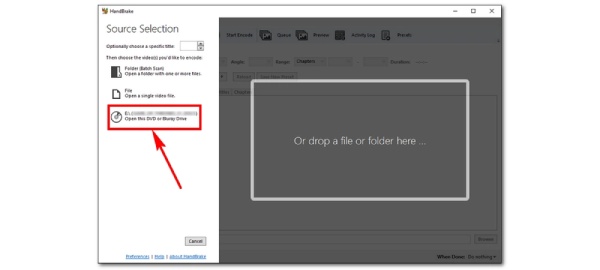
Paso 2El freno de mano normalmente selecciona automáticamente el título más largo, pero puedes hacer clic en el Título Botón para elegir el título según tus necesidades. Puedes hacer clic en el Preestablecido Botón para seleccionar la resolución de vídeo a 720p.
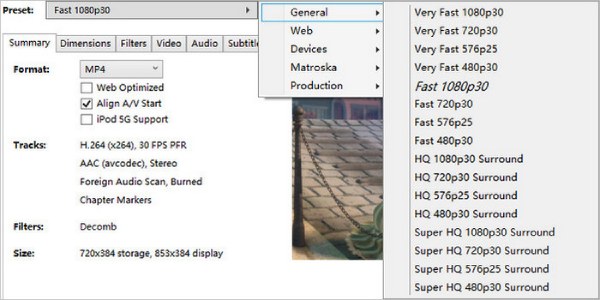
Paso 3Elija MP4 como formato de salida haciendo clic en el botón Resumen botón y el Formato botón. Luego haga clic en Navegar Botón para elegir la ruta de guardado. Cuando hayas terminado con todos los parámetros, puedes hacer clic en el botón Iniciar codificación Botón para comenzar a convertir DVD a iPod en Mac.
Método 2: VLC Media Player (Windows/Mac)
Reproductor de multimedia VLC es un reproductor de vídeo popular, pero no sabes que también es un convertidor de DVD a iPod. Esta herramienta admite varios formatos de vídeo populares para que puedas convertir DVD fácilmente. Además, puede ser compatible con Windows, Linux, iOS y Android. Pero no tiene suficientes funciones de edición para hacer una maravillosa película en DVD para reproducir en iPod.
Paso 1Después de descargar VLC y ejecutar este convertidor de DVD a iPod, debe insertar sus DVD en la unidad de DVD de su computadora. Haga clic en el botón Medios de comunicación Botón para comprobar el Disco abierto opción.
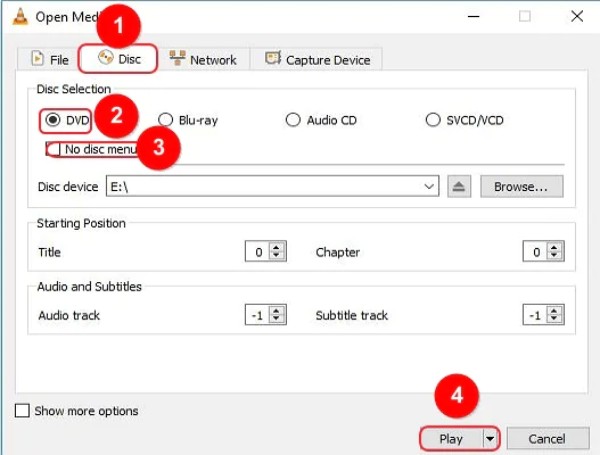
Paso 2Luego aparecerá el Medios abiertos ventana, debe hacer clic en el Desct y seleccione el DVD opción. Haga clic en el Jugar Botón para cargar sus DVD en VLC Media Player.

Paso 3Puedes elegir el MP4 como formato de salida haciendo clic en el Perfil botón de la Convertir ventana. Luego puedes hacer clic en el Navegar Botón para elegir la carpeta de salida y hacer clic en el Comenzar Botón para comenzar a convertir DVD a iPod en Mac.
Método 3: Winx DVD Ripper Platinum (Windows/Mac)
Si deseas agregar subtítulos a los videos, puedes probar el Winx DVD Ripper PlatinoEsta herramienta tiene una interfaz sencilla que puede copiar DVD a MP4 Fácil de usar para principiantes, pero no tiene funciones de edición ni configuraciones personalizadas.
Paso 1Abra Winx DVD Ripper Platinum e inserte sus DVD en la unidad de DVD de su computadora. Haga clic en el botón Desct Botón para cargar los DVD en el software. Y también acepta Imágenes ISO y Carpetas de DVD.

Paso 2Aparecerá el Perfil de salida ventana seleccionando el título del DVD. Puede elegir MP4 como formato de salida haciendo clic en el botón Perfil general botón. Luego haga clic en DE ACUERDO Botón para guardar los parámetros.
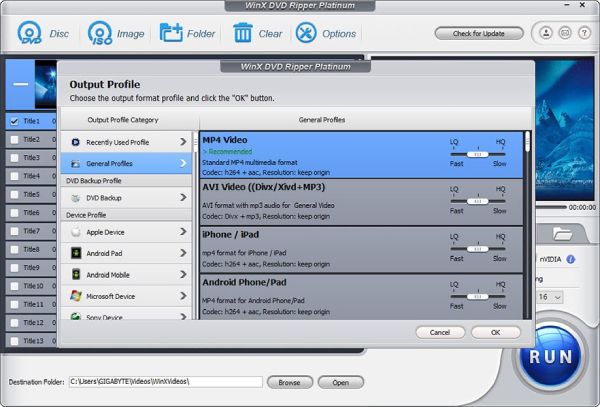
Paso 3Haga clic en el Navegar para seleccionar la ruta de salida. Luego, el último paso es hacer clic en el botón CORRER Botón azul para comenzar a copiar DVD a iPod en Mac/Windows.
Parte 4: Preguntas frecuentes sobre cómo copiar DVD a iPod en Windows/Mac
-
1. ¿Puedo copiar DVD a iPod en Mac con MakeMKV?
Lamentablemente, no es posible. MakeMKV solo convierte DVD a MKV, pero iPod admite formatos de video como H.264, M4V, MP4, MPEG-4, MOV, HEVC y Motion JPEG.
-
2. ¿Cómo extraer el audio de los DVD al iPod?
Necesitarás un convertidor de DVD a iPod para convertir DVD a MP3, como Handbrake. Luego, cargue el DVD en el software haciendo clic en el botón Fuente abierta botón. Haga clic en el Formato botón para elegir el MP3 como formato de salida.
-
3. ¿Puedo agregar subtítulos al DVD y reproducirlo en el iPod?
Sí, por supuesto. Puedes usar el reproductor multimedia VLC para agregar subtítulos haciendo clic en el botón Subtitular botón y haciendo clic en el Añadir subtítulo Botón de archivo.
Conclusión
Eso es todo. Ahora, debes dominar al menos 4 métodos para copiar DVD a iPod en tu dispositivo. Puedes elegir uno de ellos para utilizarlo según tus necesidades y preferencias. Pero si quieres copiar DVD con alta calidad y convertir DVD grandes en unos minutos, Destripador de DVD 4Easysoft Es la buena elección que debes probar.
100% seguro
100% seguro


 publicado por
publicado por 